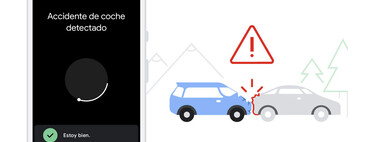Hubo un tiempo en el que el añadir “Aa” (“Avisar a”) delante del nombre de un contacto al que hubiese que avisar en situaciones de emergencia fue muy popular. El movimiento fue impulsado por Cruz Roja Española en el año 2009 para facilitar a los servicios de emergencia el acceso al teléfono de la persona a la que hubiese que avisar en caso de que nos hubiese ocurrido algo.
Al acceder a nuestra lista de contactos, la persona a la que hubiésemos añadido el “Aa” aparecería la primera, lo que ahorraba una gran cantidad de tiempo en situaciones de emergencia. Aunque a día de hoy muchos siguen usando el “Aa” para destacar sus contactos de emergencia, es importante tener en cuenta que esta medida ya no sirve de mucho.
Configurar un contacto de emergencia en Android es muy sencillo
El motivo es que los móviles han cambiado mucho desde entonces y a día de hoy es muy raro que alguien lleve el móvil sin código de bloqueo. Por este motivo, da igual que hayamos añadido “Aa” delante del nombre del contacto al que habría que contactar en una emergencia, ya que nadie puede acceder a nuestra lista de contactos sin desbloquear el móvil.
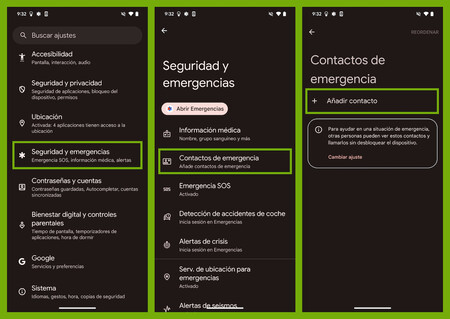
Por suerte, Android cuenta con una sección específica en la que podemos añadir uno o varios contactos de emergencia a los que cualquier persona podrá acceder si usa nuestro móvil. De esta forma, los servicios de emergencias pueden contactar rápidamente con una persona cercana a nosotros en caso de necesidad. Para configurar un contacto de emergencia en Android tan solo hay que seguir los siguientes pasos:
- Abre la aplicación Ajustes.
- Desplázate hasta la sección Seguridad y emergencias.
- Selecciona la opción Contactos de emergencia.
- Pulsa el botón Añadir contacto y selecciona uno de los contactos de tu agenda.
Tal y como hemos comentado, una vez completados los pasos anteriores otras personas podrán acceder a los datos del contacto que has seleccionado y realizar una llamada sin necesidad de desbloquear el dispositivo.
Al intentar acceder al dispositivo (en la pantalla en la que introducimos nuestro código de bloqueo) aparece el botón Emergencia. Si pulsamos este botón y seleccionamos la opción Ver información de emergencia cualquiera podrá ver nuestra información médica y los contactos de emergencia que hemos seleccionado.
Como habrás visto, se trata de algo que podemos configurar en apenas unos minutos y que podría resultar de gran importancia. Por eso, merece la pena comprobar si tenemos un contacto de emergencia configurado y en caso de no haberlo hecho, añadirlo.
Imagen de portada | Image Creator de Microsoft Designer
En Xataka Android | Te puede salvar la vida: todo lo que puedes hacer con la app Emergencias en Android